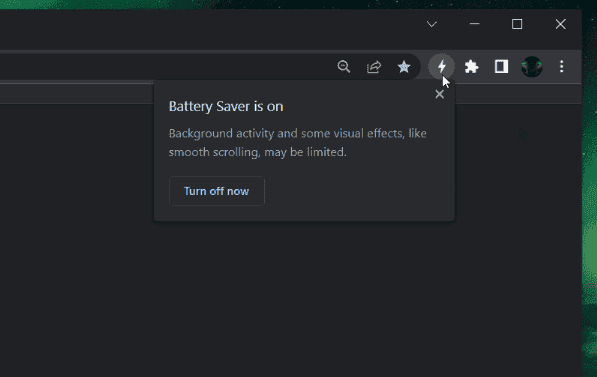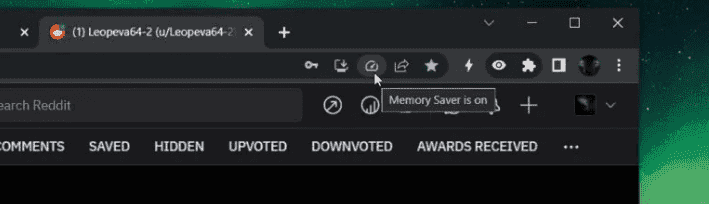Користувачі критикували браузер Google Chrome за високе використання пам’яті та системних ресурсів. Протягом останніх кількох років компанія намагалася покращити продуктивність браузера Chrome. У Chrome 107 canary на сторінку додано нові налаштування продуктивності, режими збереження пам’яті та енергоощадження. Основною метою цієї функції є збереження енергії (акумулятора) вашого ноутбука. Він покращує потужність і продуктивність пам’яті, відкладаючи неактивні вкладки. Це означає, що вміст цих неактивних вкладок завантажуватиметься лише тоді, коли ви натискатимете їх.
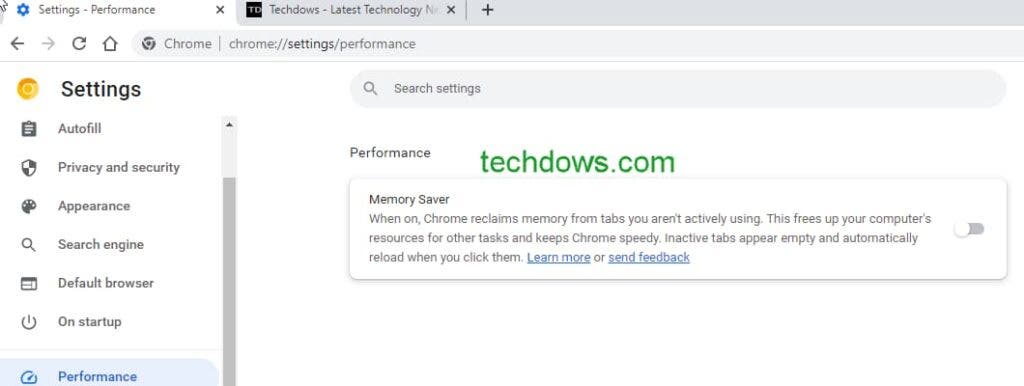
Google Chrome додає новий розділ продуктивності на сторінці налаштувань за адресою chrome://settings/performance, щоб користувачі могли активувати та використовувати режими економії пам’яті та акумулятора. Важливо зауважити, що режим енергоощадження може не відображатися, якщо пристрій не споживає заряд батареї. Таким чином, може пройти деякий час після встановлення ноутбука, перш ніж ця функція з’явиться.
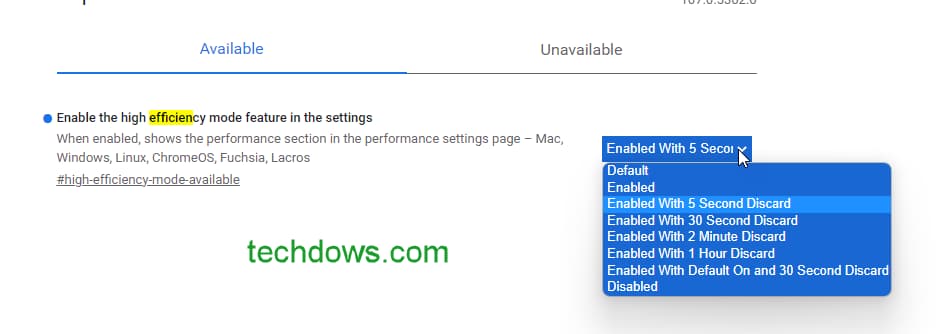
Режим заощадження пам’яті у браузері Chrome працює так само як функція сплячого режиму вкладки Edge від Microsoft. Коли ввімкнено режим збереження пам’яті, Chrome звільняє пам’ять для неактивних вкладок. Це звільнить ресурси комп’ютера для інших завдань і забезпечить швидку роботу браузера Chrome. Неактивні вкладки відображатимуться порожніми та автоматично перезавантажуватимуться, коли користувач торкнеться їх. Однак режим економії батареї працює, обмежуючи частоту кадрів дисплея для зменшення споживання енергії.

Як увімкнути режими збереження пам’яті та заряду батареї в браузері Chrome
- Відвідайте chrome://flags
- Знайдіть режим економії заряду акумулятора та ефективність
Режим високої ефективності включає різні параметри, ви можете вибрати час відкидання мітки як 5 секунд, 30 секунд, 2 хвилини та 1 годину. Після вибору потрібно перезапустити браузер, потім натиснути меню, вибрати налаштування, з’явиться колонка продуктивності.
Після відкриття ви можете включити збереження пам’яті та енергоощадження (для ноутбуків). Ось візуальні підказки для режимів збереження пам’яті та енергоощадження, як показано вище.